
Inhaltsverzeichnis:
- Autor John Day [email protected].
- Public 2024-01-30 07:17.
- Zuletzt bearbeitet 2025-01-23 12:52.
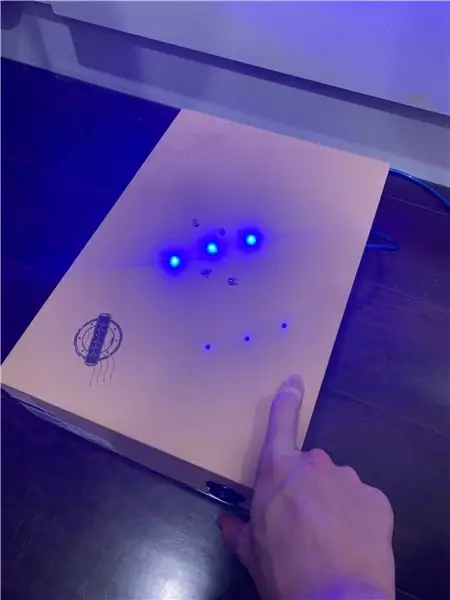
Danke an nick_rivera für den Kredit
www.instructables.com/id/Arduino-Dice/
Dies ist der Arduino-Würfel, der in Brettspielen verwendet werden kann und die Zahlen werden zufällig angezeigt.
Schritt 1: Materialien
Was Sie brauchen: 18 Jumper
7 LEDs (ich habe blaue verwendet)
Druckknopf
Widerstand (ich habe 100 Ohm verwendet, 10 Ohm würden auch funktionieren)
Lötfreies Steckbrett
Arduino Leonardo (+ USB-Kabel zum Anschluss)
Werkzeuge:
Rechner
Schuhkarton
Messer um ein Loch zu graben
Band
Schritt 2: Ordnen Sie die LEDs an

Beginnen Sie, sie auf der Platine anzuordnen, wobei die negative Seite der LEDs nach links zeigt.
LED 1 geht zwischen Pins (1-, 2+)
LED 2 leuchtet (5-, 6+)
LED 3 an (9-, 10+)
LED 4, in der Mitte, muss zwischen (4-, 7+) gestreckt werden.
Die letzten 3 LEDs gehen direkt unter die ersten 3 LEDs, aber auf der anderen Seite des Steckbretts.
Schritt 3: Verbinden Sie die LEDs mit Masse
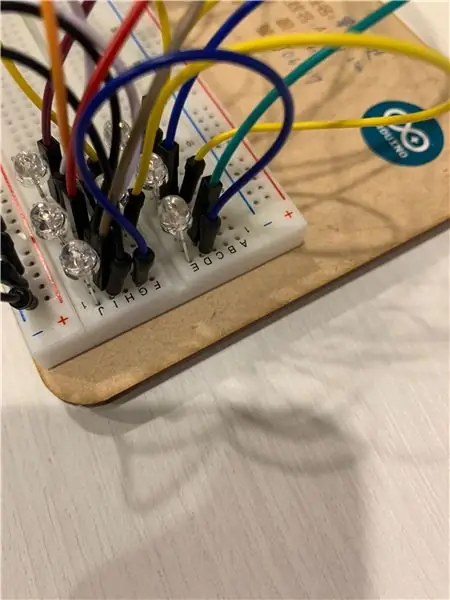
Nehmen Sie Ihre Jumper und verbinden Sie alle negativen (-) Seiten der LEDs mit der Erdungsschiene.
Schritt 4: Jumper verbinden mit Arduino

Holen Sie Ihre großen Jumper heraus und setzen Sie einen Jumper auf jede positive (+) Seite der LEDs. Es ist viel einfacher, wenn Sie die Jumper farblich kodieren, es hilft später. Schließen Sie auch einen großen Jumper an die Erdungsschiene an, der mit der Masse des Arduino verbunden wird.
Jetzt verbinden wir die Jumper mit dem Arduino-Board selbst.
LED1/Stift 12
LED2/Stift ~11
LED3/Stift ~10
LED4/Stift ~9
LED5/Stift 8
LED6/Pin 7
LED7/Stift ~6
GND/GND:o
Schritt 5: Der Druckknopf

Jetzt schließen wir den Taster an. Beginnen Sie damit, den großen und schwarzen Knopf auf das Brett zu legen. (Siehe Diagramm zum weiteren Verständnis).
Schritt 6: Arduino-Code
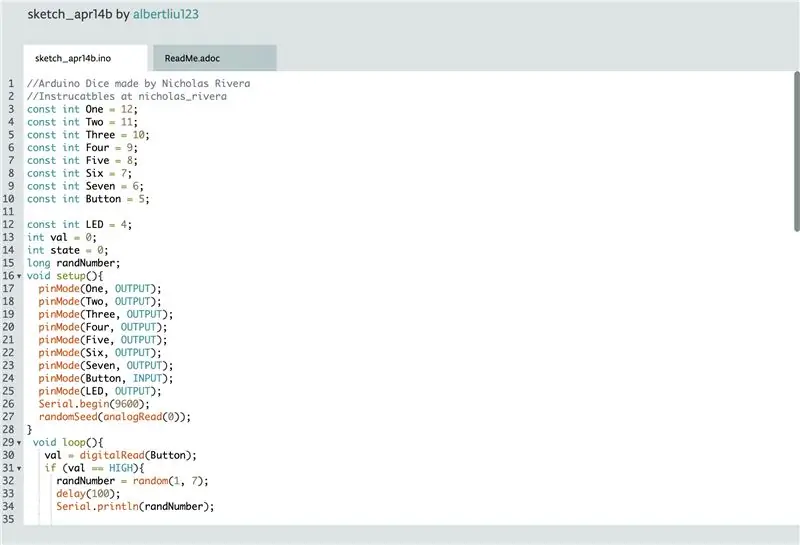
create.arduino.cc/editor/albertliu123/1881…
Ich ändere die Verzögerungszeit von 5 Sekunden auf 1 Sekunde.
Schritt 7: Einrichten des Käfigs
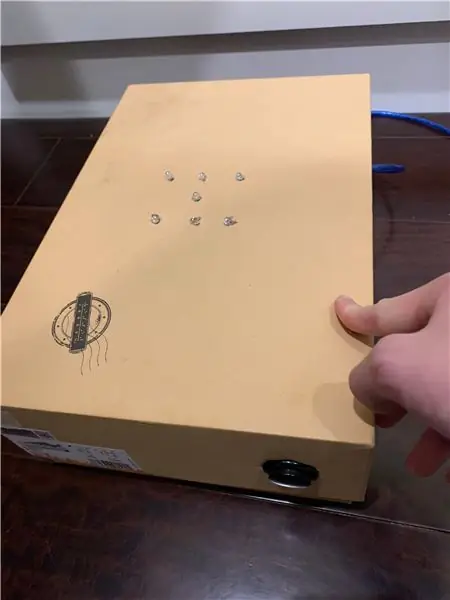
Bereiten Sie einen Schuhkarton und ein Messer vor, um das Loch für die LEDs und den Druckknopf zu graben. Seien Sie vorsichtig, wenn Sie die Schachtel schneiden. SIE WOLLEN SICH NICHT VERLETZEN!!!
Schritt 8: Das Video
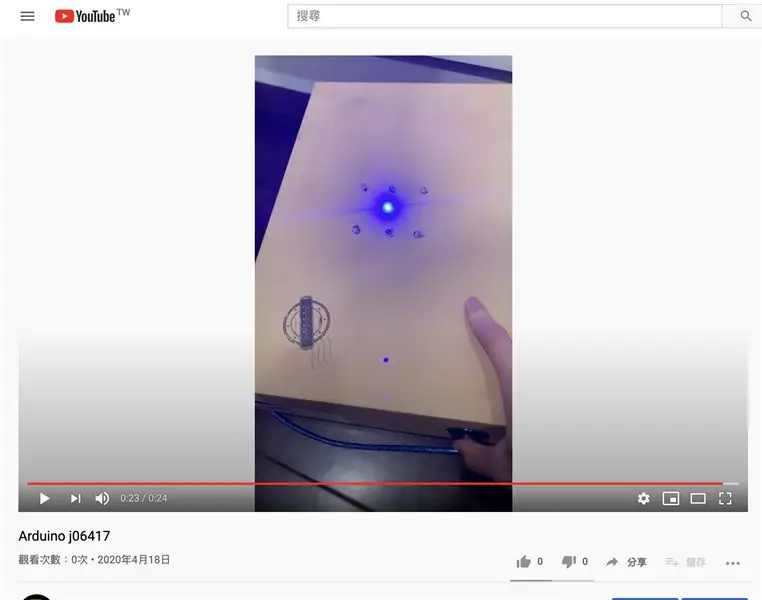
Link:
Empfohlen:
Video-Tutorials De Tecnologías Creativas 04: ¿Para Qué Servirá Un Potenciómetro Y Un Led?: 4 Schritte

Video-Tutorials De Tecnologías Creativas 04: ¿Para Qué Servirá Un Potenciómetro Y Un Led?: En este Tutorial vamos a prender como modificar la intensid de la luz de un led con einer potenciómetro sobre una placa Arduino Uno. Este ejercicio lo realizaremos mediante simulación y para ello utilizaremos Tinkercad Circuits (utilizando una cuen
Arduino Ampel-Controller mit RBG Led - 4-Wege: 3 Schritte

Arduino Ampel-Controller mit RBG Led | 4-Wege: In diesem Beitrag erfahren Sie, wie Sie einen Arduino-Ampelcontroller herstellen. Mit diesem Ampelsteuergerät wird der Verkehrsfluss gesteuert. Diese können in stark frequentierten Bereichen angewendet werden, um Verkehrsblockaden oder Unfälle zu vermeiden
Ein riesiges leuchtendes LED-Schild herstellen – wikiHow

Wie man ein riesiges leuchtendes LED-Schild herstellt: In diesem Projekt zeige ich Ihnen, wie Sie ein riesiges Schild mit einem benutzerdefinierten Schriftzug bauen, der mit Hilfe von RGB-LEDs aufleuchten kann. Das Schild kann aber auch als primäre Lichtquelle in Ihrem Raum verwendet werden, indem warmweiße LED-Streifen verwendet werden. Lass uns st
Arduino-Programmierung über das Handy -- Arduinodroid -- Arduino-Ide für Android -- Blinzeln: 4 Schritte

Arduino-Programmierung über das Handy || Arduinodroid || Arduino-Ide für Android || Blink: Bitte abonnieren Sie meinen Youtube-Kanal für weitere Videos…… Arduino ist ein Board, das direkt über USB programmiert werden kann. Es ist sehr einfach und günstig für College- und Schulprojekte oder sogar für Produktprototypen. Viele Produkte bauen zunächst darauf für i
Arduino LED-Würfellichter 2: 4 Schritte

Arduino LED Dice Lights 2: Dies ist ein Projekt mit einem Arduino-Kit, um eine auffällige Würfel-Lichtshow zu erstellen! Durch Drücken der Taste blinken die Lichter nacheinander, dann bleibt eine zufällige Anzahl von Lichtern erleuchtet. Dies ist ein ziemlich einfaches Starterprojekt für diejenigen, die gerade erst
